WordPressでユーザーや管理者のメールアドレスを変更したとき、変更承認用のメールが送られますが、「どういうメールが送られたのか教えてください」と言われることもありますね。
ということで、メールアドレス変更系で、どういうメールが送られるのかまとめました!
(記事執筆時点ではWordPress5.7)
管理者メールアドレス変更の承認用メール
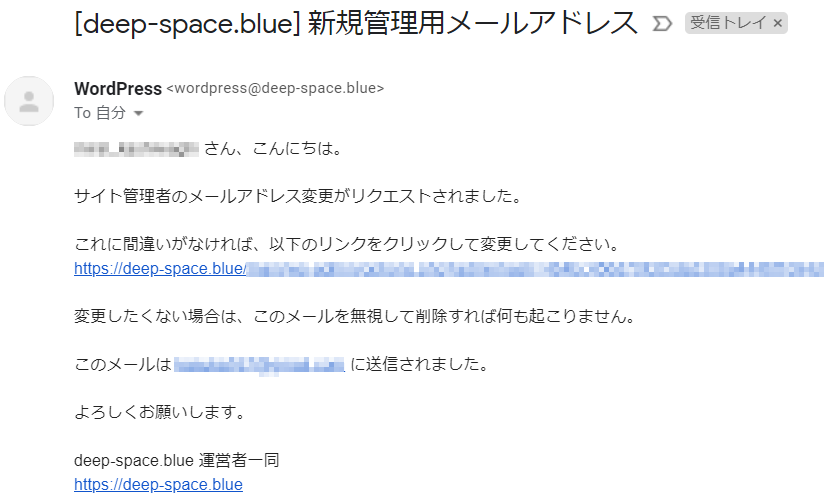
件名:[サイト名] 新規管理用メールアドレス
送信者:WordPress[ユーザー名] さん、こんにちは。
サイト管理者のメールアドレス変更がリクエストされました。
これに間違いがなければ、以下のリンクをクリックして変更してください。
[WordPressのインストールURL]/wp-admin/options.php?adminhash==[英数字の文字列]変更したくない場合は、このメールを無視して削除すれば何も起こりません。
このメールは [メールアドレス] に送信されました。
よろしくお願いします。
[サイト名] 運営者一同
[サイトURL]
ユーザーのメールアドレス変更の承認用メール
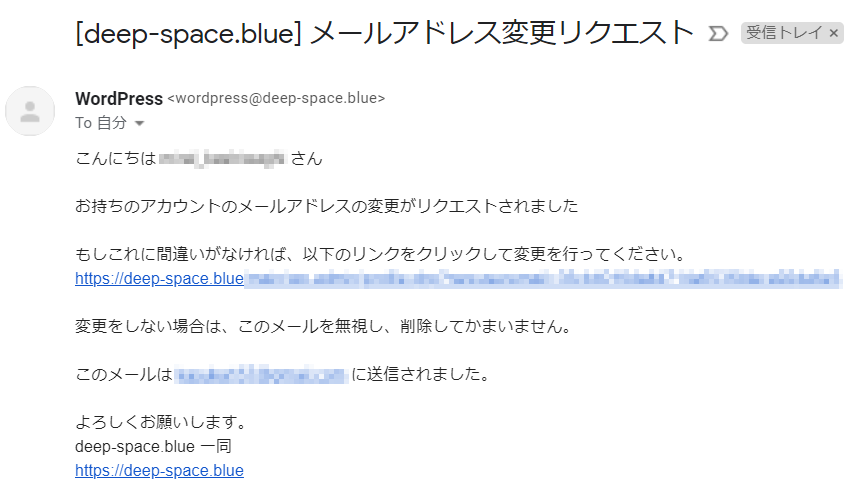
件名:[サイト名] メールアドレス変更リクエスト
送信者:WordPressこんにちは [ユーザー名] さん
お持ちのアカウントのメールアドレスの変更がリクエストされました
もしこれに間違いがなければ、以下のリンクをクリックして変更を行ってください。
[WordPressのインストールURL]/wp-admin/profile.php?newuseremail=[英数字の文字列]変更をしない場合は、このメールを無視し、削除してかまいません。
このメールは [メールアドレス] に送信されました。
よろしくお願いします。
[サイト名] 一同
[サイトURL]
このメールが届いたら、変更を承認するにはどうする?
URLをクリックするだけ!!
URLをクリックするとログイン画面が出るときがあるので、その場合はログインします。
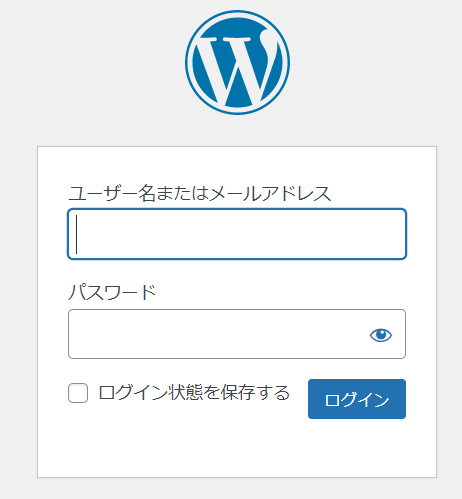
ログイン後(URLクリック後)に開くページではすでに変更完了済み
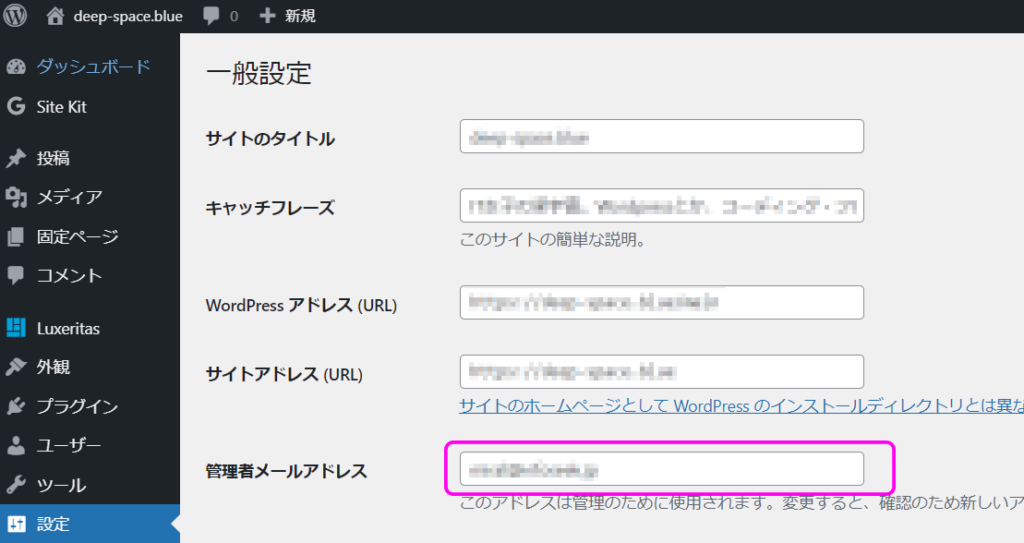
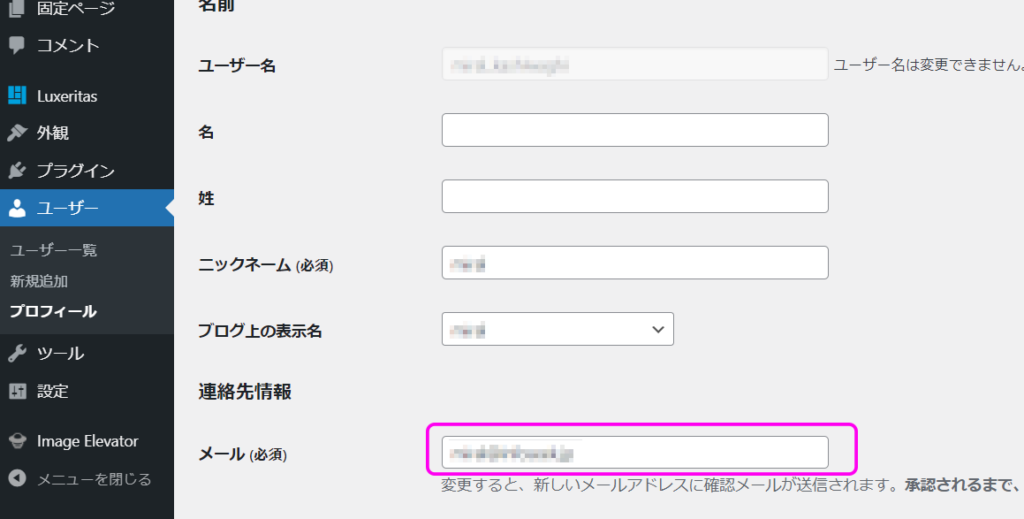
(おまけ)変更完了後に旧メールアドレスへ送られるメール
管理者メール変更通知
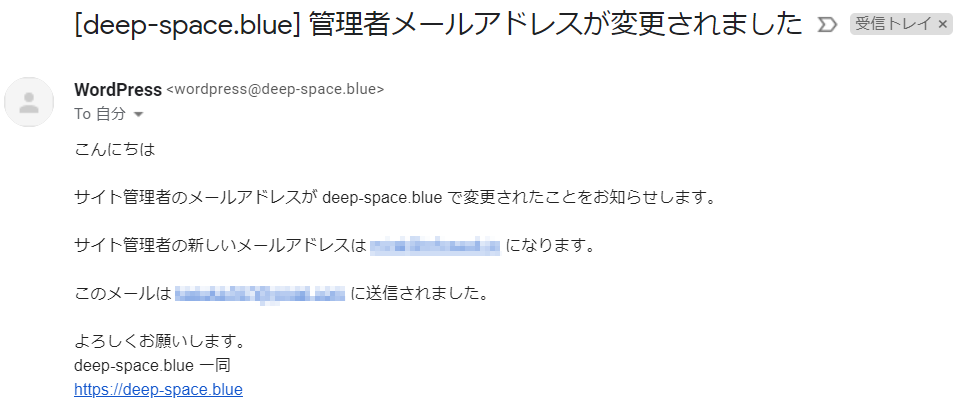
件名:[サイト名] 管理者メールアドレスが変更されました
送信者:WordPressこんにちは
サイト管理者のメールアドレスが [サイト名] で変更されたことをお知らせします。
サイト管理者の新しいメールアドレスは [新メールアドレス] になります。
このメールは [旧メールアドレス] に送信されました。
よろしくお願いします。
[サイト名] 一同
[サイトURL]
ユーザーのメールアドレス変更後
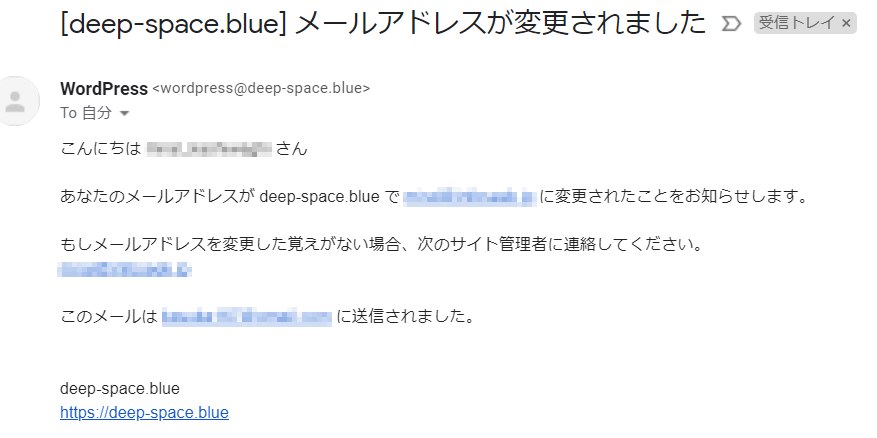
件名:[サイト名] メールアドレスが変更されました
送信者:WordPressこんにちは [ユーザー名] さん
あなたのメールアドレスが [サイト名] で [新メールアドレス] に変更されたことをお知らせします。
もしメールアドレスを変更した覚えがない場合、次のサイト管理者に連絡してください。
[管理者メールアドレス]このメールは [旧メールアドレス] に送信されました。
[サイト名]
[サイトURL]
(おまけ2)新規ユーザー登録の時に送られるメール
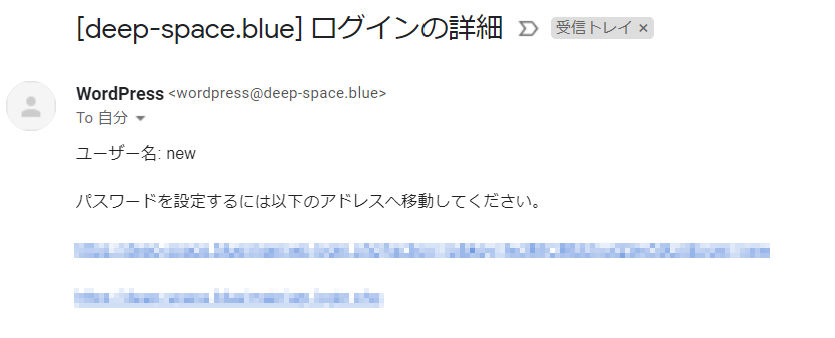
件名:[deep-space.blue] ログインの詳細
送信者:WordPressユーザー名: new
パスワードを設定するには以下のアドレスへ移動してください。
[パスワード設定用のURL]
[管理画面URL]
新規ユーザー登録用のメールが届いたら?
基本的にはパスワード設定用のURLをクリックして、パスワードを設定すればOKです!
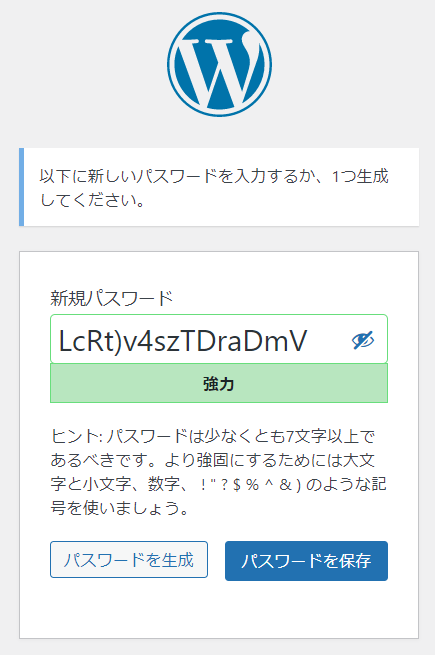
コメント